通知は、スマートフォンがあなたをループに保つ主な方法の1つです。彼らは、あなたが新しいメッセージ、今後のカレンダーイベントを持っているとき、またはあなたのお気に入りのアプリがあなたの注意を引くことを望んでいるときにあなたに知らせます。テキストに返信するかどうか、不在着信を確認するか、混乱をクリアするか、通知をすばやく届けることが不可欠です。そして、それらを開く方法は明らかなように思えるかもしれませんが、実際にそれを行うにはいくつかの方法があります。それらすべてを知りたいですか?ここにあります:
通知パネルがさまざまなスマートフォンでどのように見えるか
さまざまな方法に入る前に、通知パネルがすべてのAndroidデバイスでまったく同じように見えないことを知るのに役立ちます。各メーカーは外観と動作をカスタマイズします:

別のブランドに合わせて、関数は同じままです。それはあなたが新しいものを見て、アラートに応答し、あなたがもはや必要としないものをクリアする場所です。これにより、最新の順序で最新の通知が明らかになります。
画面上からスワイプ画面の上からスワイプ携帯電話)、クイック設定も表示されます。
ホーム画面からスワイプでAndroidの通知にアクセスする方法
Google PixelやSamsung Galaxyスマートフォンなど、多くのAndroidデバイスを使用して、ホーム画面のどこからでもスワイプして通知を開くことができます。このチュートリアルの以前の方法とほぼ同じジェスチャーですが、ディスプレイの最上部から実行する必要はありません。たとえば、ディスプレイの中央またはその下半分からスワイプすることができます。 height=”648″src=”https://www.digitalcitizen.life/wp-content/uploads/2025/08/android_open_notifications-2.png”>
電話を解除せずに通知を開く方法ほとんどのAndroid携帯電話はロック画面に直接表示されるため、携帯電話を目覚めさせて(電源ボタンを押すか、タップツーウェーキを使用して)表示し、ディスプレイにあるものをチェックアウトします。 src=”https://windows.atsit.in/ja/wp-content/uploads/sites/17/2025/08/androide381a7e9809ae79fa5e38292e9968be3818fe38199e381b9e381a6e381aee696b9e6b395-1.png”> 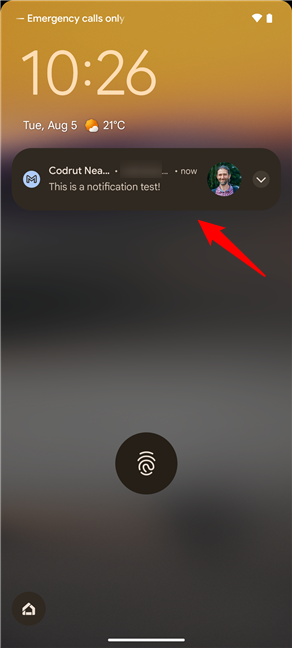
ロックスクリーンの通知を確認することもできます
およびアプリ名。詳細については、このチュートリアルをご覧ください:Androidのロック画面で通知を非表示にする方法。画面の右上隅からスワイプすると、クイック設定が開き、通知にアクセスするには、左上の角または上端に沿って他の場所からスワイプする必要があります(右上の領域を除く)。 src=”https://windows.atsit.in/ja/wp-content/uploads/sites/17/2025/08/androide381a7e9809ae79fa5e38292e9968be3818fe38199e381b9e381a6e381aee696b9e6b395-2.png”> 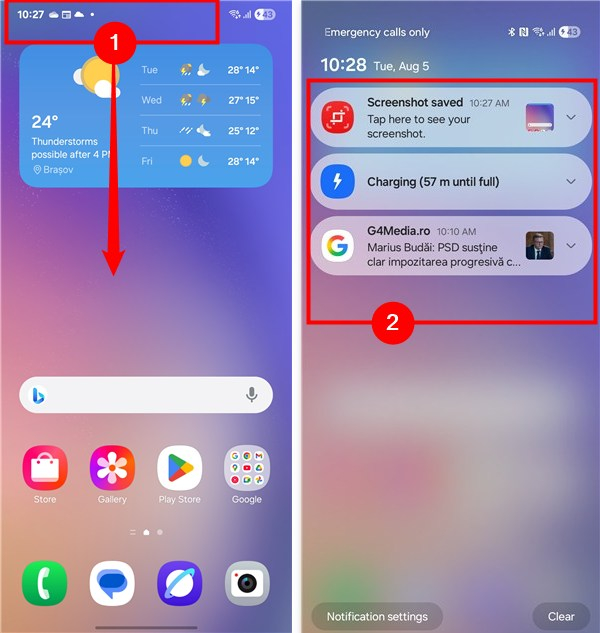
samsung galaxyの通知を見る方法
このガイドでは、Samsung Galaxy Devicesの右上からスワイプする通知にアクセスする方法
アクセシビリティメニューで通知を開く方法
画面の上部に到達する場合は、Androidのアクセシビリティメニューが簡単になります。通知パネルを含むいくつかの組み込み関数にクイックショートカットを提供するフローティングボタンを追加します。 src=”https://windows.atsit.in/ja/wp-content/uploads/sites/17/2025/08/androide381a7e9809ae79fa5e38292e9968be3818fe38199e381b9e381a6e381aee696b9e6b395-3.png”> 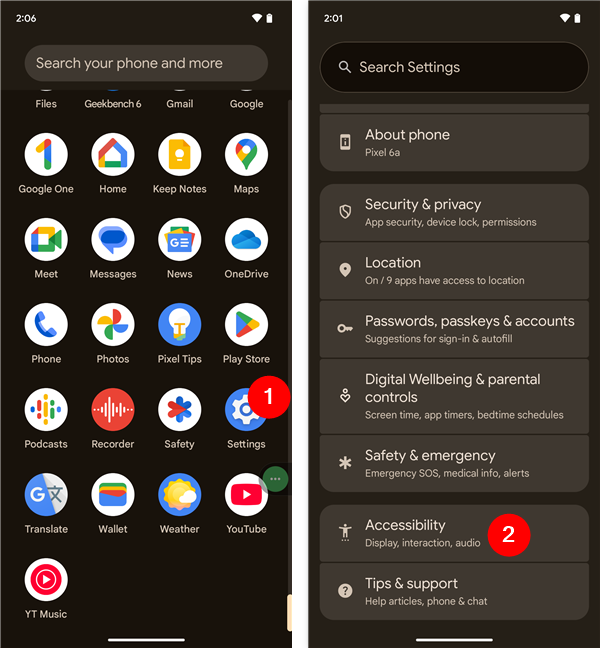
Androidの設定のアクセシビリティに移動します
Xiaomi、vivo、またはOppoなどの他のブランドのデバイスを所有している場合、アクセシビリティメニュー、アクセシビリティ機能、またはアクセシビリティツールの下にある可能性があります。 src=”https://windows.atsit.in/ja/wp-content/uploads/sites/17/2025/08/androide381a7e9809ae79fa5e38292e9968be3818fe38199e381b9e381a6e381aee696b9e6b395-4.png”> 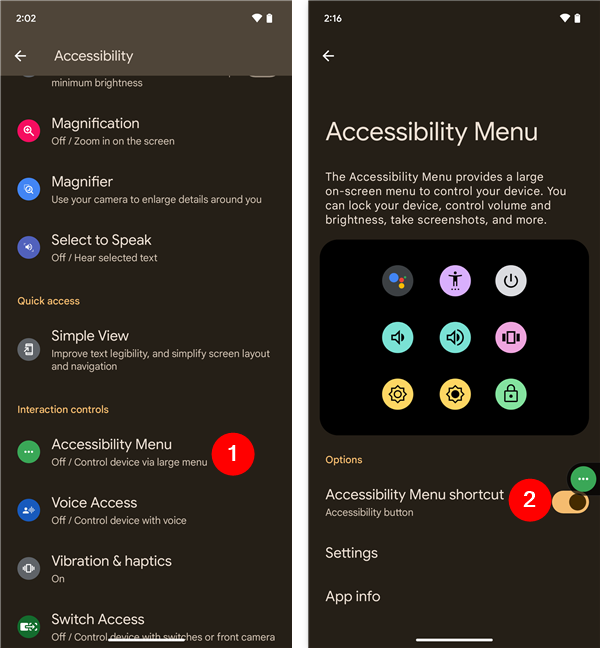
アクセシビリティメニューのショートカット
は、床をタップします。画面に表示されるメニューで、通知オプションを探して、タップします。次のスクリーンショットでやったように、ページをめくる必要があるかもしれません。
アクセス可能性の通知のタップ<瞬時に。上部からのクラシックスワイプ、ロック画面を簡単に確認すること、またはアクセシビリティメニューを好むかどうかにかかわらず、オプションがあります。どの方法が一番好きですか?ああ、そしてあなたがここで言及しなかったトリックを知っているなら、他の人もそれを試すことができるようにコメントでそれを共有してください。